|
Als u een ervaren gebruiker bent, wilt u wellicht een extra Cryptainer Volume aanmaken, om enkele data uit het hoofd Cryptainer Volume in te verplaatsen.
Om met een tweede Cryptainer Volume te werken:
1. Klik op het menu item "Tools--Extra Cryptainer Volumes..."
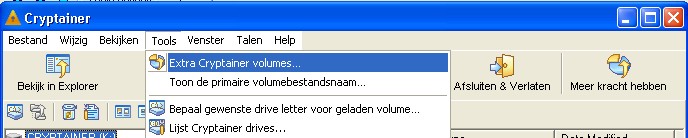
2. Een tweede Volumescherm verschijnt, dat een grote vergelijking vertoont met het hoofd Cryptainerscherm. U moet zelf alle bestandsnamen onthouden voor uw extra Volumefiles. Cryptainer onthoudt geen extra bestandsnamen voor uw eigen bescherming.
3. Om een nieuw Cryptainer Volume aan te maken, klik op de knop "Nieuw Volume". Dit is dezelfde handeling als beschreven in de Aanmaken van het Cryptainer Volume sectie. Het enige verschil is, dat u een ander volumelabel moet kiezen, zodat u het kunt onderscheiden van de hoofd- en andere extra Cryptainer Drives.

4. Om een volume file te laden, klik op de knop "Laden van Volume". Een openen van bestand-dialoogscherm verschijnt. Browse door uw computer en kies de Volumefile, die u wilt laden.

5. Zo gauw als een Volume is geladen, verandert de titel van het scherm in het Volumelabel, dat u heeft opgegeven toen u het bestand creëerde. U kunt bovenstaande stappen herhalen om verschillende extra volume files in verschillende schermen te laden.
6. Om een extra Volume te sluiten, klik op zijn "Sluiten" knop. Een "Afsluiten & Verlaten" handeling in het hoofdscherm sluit alle extra Volumes.

7. Als u, na het laden van een tweede Volumefile, dit wilt veranderen in de hoofd Volumefile, klik op het menu "Bestand--Maak dit het Hoofd Volume..."
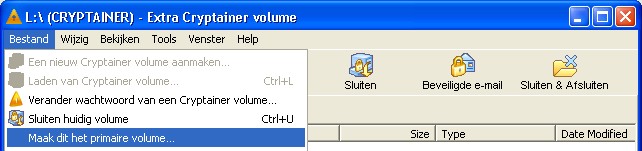
 TIP:
TIP:
Als u meerdere Volumes geladen heeft, vindt u wellicht het menu "Tools--Maken van Cryptainer Drives-lijst" bruikbaar. Het biedt een snelle manier om uit te vinden welke Volumes in gebruik zijn. In deze dialoog, kunt u ook een specifieke Cryptainer Drive selecteren en sluiten.





